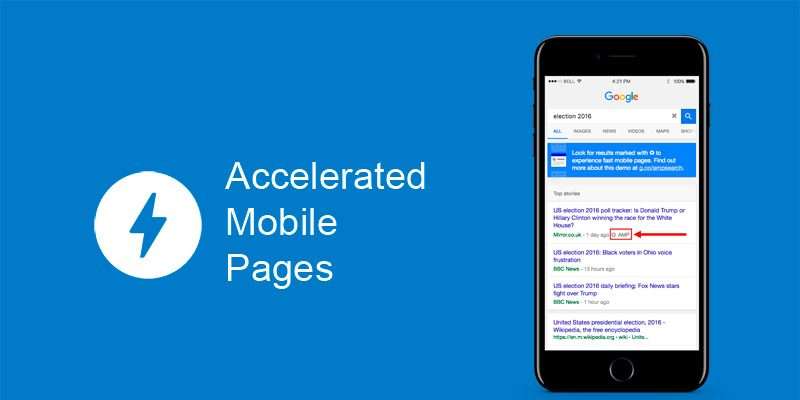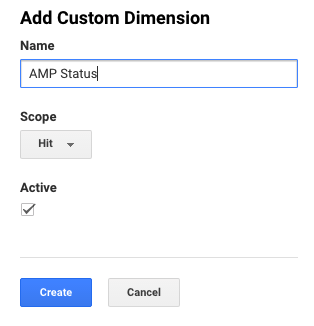Accelerated Mobile Pages oder AMP ist eine Open-Source-Initiative um Webseiten-Inhalte auf mobilen Geräten darzustellen. Ziel der AMP-Seiten ist es, dass sie auf mobilen Geräten schneller laden als herkömmliche Webseiten. Zeitungen, Magazine, News-Seiten und Blogs gehören zur primären Zielgruppe für AMP, da diese über Seiten mit vielen Inhalten verfügen. Falls Sie genauer wissen möchten, worum es sich bei AMP handelt, empfehlen wir Ihnen, unsere Einführung zu AMP zu lesen.
In diesem Artikel zeigen wir Ihnen, wie Sie AMP-Seiten mit Google Analytics und dem Google Tag Manager tracken. In unserer Schritt-für-Schritt-Anleitung lernen Sie, einen GTM Container für AMP-Seiten aufzusetzen, wie Sie Google Analytics konfigurieren und wie Sie ein Page View Tracking aufsetzen.
Der GTM Container
Um AMP-Seiten zu tracken, müssen Sie einen neuen GTM Container aufsetzen, der nur für AMP-Seiten gebraucht wird. Sie können keinen existierenden Web Container nutzen, da sich die Tags, Trigger und Variablen im AMP Container von denen im Web Container unterscheiden.
Schritt 1: Erstellen des Containers
- Loggen Sie sich in Ihr GTM-Konto ein und erstellen Sie einen neuen Container.
- Geben Sie dem Container einen beschreibenden Namen, wie zum Beispiel mysite.com-AMP.
- Wählen Sie AMP unter Where to Use Container.

Schritt 2: Implementieren des Containers
Wenn Sie den Container erstellt haben, erhalten Sie die Installations-Anleitung und den Code. Den Container müssen Sie auf all Ihren AMP-Seiten implementieren.

Konfiguration von Google Analytics
Bevor Sie Ihre Tags aufsetzen können, brauchen Sie eine Google Analytics Property, zu der Sie Ihre Daten senden können. Sie können dafür eine bereits existierende Property benutzen, achten Sie jedoch darauf, dass Sie Ihre AMP-Seiten von den regulären Seiten unterscheiden können. Wenn Ihre AMP URLs /amp/ enthalten, sind diese leicht erkennbar und Sie können in den Reports ganz einfach nach /amp/ suchen oder eine Custom View anlegen, die nur diese Seiten enthält.
Falls Ihre URLs nicht mit /amp/ gekennzeichnet sind, können Sie eine Custom Dimension anlegen, um die AMP-Seiten zu gruppieren. Dafür öffnen Sie den Admin-Tab in Ihrem Google Analytics Konto:
- Unter Property Settings wählen Sie Custom Definitions und dann Custom Dimensions.
- Klicken Sie auf den roten Button, um eine neue Custom Dimension hinzuzufügen.
- Nennen Sie Ihre Custom Dimension «AMP Status».
- Stellen Sie sicher, dass unter Scope Hit ausgewählt ist und Sie das Feld unter Active angekreuzt haben.
- Klicken Sie auf Create und dann auf Done.
- In der Tabelle mit den Custom Dimensions geben Sie den Index Ihrer neuen Custom Dimension ein, da dieser später für den Page View Tag gebraucht wird.

Sie können die neue Custom Dimension nun im Google Analytics Page View Tag im Google Tag Manager benutzen.
Erstellen des Page View Tags
Um den Page View Tag zu erstellen, gehen Sie zurück zum Google Tag Manager und erstellen Sie einen neuen Tag:
- Unter Tag Configuration wählen Sie Universal Analytics.
- Geben Sie die Tracking ID Ihrer Google Analytics Property ein.
- Stellen Sie sicher, dass unter Track Type Page View ausgewählt ist.
- Falls Sie die Custom Dimension in Google Analytics aufgesetzt haben, klicken Sie auf More Settings.

- Klicken Sie auf Custom Dimensions und dann auf +Add Custom Dimensions.
- Geben Sie den Index der Custom Dimension ein, die Sie vorher erstellt haben.
- Unter Dimension Value geben Sie AMP Page ein.
- Es ist wichtig, dass Sie diese Schritte für den Google Analytics Page View Tag in Ihrem GTM Web Container wiederholen, aber den Dimension Value Non-AMP benutzen.

Nun müssen Sie noch den Trigger erstellen:
- Klicken Sie auf Triggering.
- Wählen Sie den All Pages Trigger aus.
- Benennen Sie den Trigger und speichern Sie ihn.
Herzliche Gratulation! Sie haben nun erfolgreich ein Page View Tracking für Ihre AMP-Seiten in Google Analytics erstellt. Jetzt müssen Sie den GTM Container nur noch publizieren und Ihr Tag ist aktiv.
Ihr neuer GTM AMP Container stellt Ihnen jedoch noch mehr Funktionen für das Tracking zur Verfügung. Diese neuen Funktionen stellen wir Ihnen im zweiten Teil unseres Tutorials zum AMP Tracking vor. Darin wird es um das Event Tracking in AMP-Seiten gehen.
Wenn Sie Fragen haben zum Aufsetzen des AMP Trackings schreiben Sie mir gerne eine E-Mail.